Comment flouter une photo sur iPhone
Vous cherchez à flouter une photo sur iPhone pour cacher le contenu inutile et mettre en valeur le sujet sur l’image ? Ce guide vous propose 4 méthodes faciles pour le réaliser.
Photos est une application pratique sur iPhone. Elle propose des fonctionnalités riches pour retoucher les photos, il est facile de régler la lumière ou la couleur des photos sur iPhone. Cependant, certaines modifications plus complexes, comme l’effet de flou sur les photos, posent problème.
En effet, flouter une photo s’avère très utile. Il peut faire ressortir le sujet sur la photo tels que les personnages, les animaux et les objets. Ajouter une profondeur de champ permet de créer des effets artistiques. De plus, c’est une solution simple pour protéger la vie privée, vous pouvez masquer sélectivement le contenu sur la photo, comme le visage des passants et des enfants.
Donc si vous souhaitez savoir comment flouter une photo sur iPhone, n’ hésitez pas à consulter ce guide.
SommaireMasquer
Méthode 1. Flouter une photo sur iPhone en mode Portrait
Est-ce qu’il est possible de flouter une photo en la prenant ? La réponse est Oui ! En effet, l’Appareil photo dispose du mode Portrait qui sert à appliquer un effet de flou et à garder le sujet sur la photo.
Les utilisateurs peuvent personnaliser l’effet de d’éclairage et ajuster le niveau de flou d’arrière avant de prendre une photo. En faisant simplement un clic, vous pouvez recevoir une photo parfaite.
Voici les étapes pour flouter une photo sur iPhone en mode Portrait :
- Ouvrez l’app Appareil photo.
- Glissez les modes pour choisir le mode Portrait. Puis, définissez l’effet d’éclairage en glissant le curseur sur l’écran. Il est recommandé de sélectionner Éclairage naturel qui mettre au point du visage.
- Appuyez sur le bouton Obturateur. Après, vous pouvez ouvrir l’app Photos pour vérifier la photo.
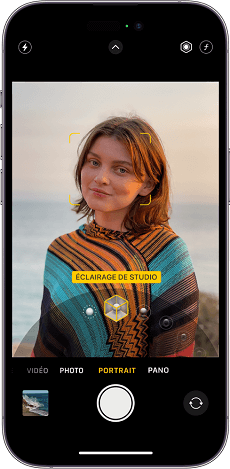
Choisir l’effet d’éclairage
Méthode 2. Flouter une photo sur iPhone en modifiant le portrait
Si vous souhaitez modifier les photos existantes pour ajouter un effet de flou, certaines fonctionnalités de l’app Photos peuvent vous aider à le réaliser. En effet, vous pouvez y appliquer directement l’effet « Éclairage de portrait » pour modifier l’effet de flou d’arrière-plan. Voici les étapes.
- Ouvrez l’app Photos.
- Choisissez une photo pour l’afficher en plein écran.
- Appuyez sur Modifier puis sur l’icône f.
- Choisissez Éclairage naturel et faites glisser le curseur pour ajuster le degré de flou.
- Appuyez sur OK pour conserver les modifications.
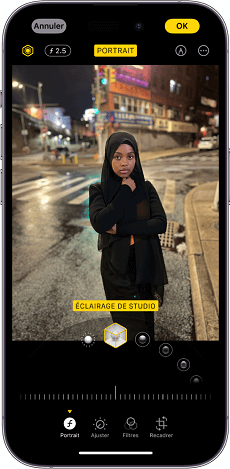
Modifier – Choisir l’effet d’éclairage
Tous les modèles iPhone ne prennent pas en charge le mode Portait ou la fonctionnalité Éclairage de portrait. Si vous ne pouvez pas trouver les options sur votre iPhone, continuez à lire pour apprendre les autres méthodes viables.
Méthode 3. Flouter une photo sur iPhone avec une application professionnelle
Picscart s’agit d’un éditeur de photos pour modifier et améliorer vos belles images. Cette application propose divers outils pour améliorer les photos et vous offre des millions d’options créatives, notamment la fonctionnalité « Flouter une photo ». Elle vous permet de flouter l’arrière-plan des images en un clic et de mettre en valeur le sujet de la photo.
En plus de cela, Picscart vous laisse également une grande liberté de création. Par exemple, vous pouvez créer un arrière-plan flou unique, comme un effet de flou circulaire ou horizontal. Pour profiter de cette application, vous pouvez la télécharger sur l’ordinateur ou le téléphone, ou aller directement sur sa plateforme en ligne.
Avantages
- Retoucher, améliorer et créer gratuitement des images en quelques clics.
- Personnaliser l’intensité de flou et définir la forme de flou sur les photos.
- Flouter l’arrière-plan de photo en conservant une bonne qualité.
- Disponible pour Windows, Mac, Android et iOS, offrir aussi la plateforme en ligne pour éditer les photos.
Ne vous hésitez pas à télécharger Picscart sur votre ordinateur ou téléphone pour profiter de ses fonctionnalités !
Les étapes pour flouter une photo sur iPhone avec Picscart :
- Téléchargez et installez Picscart sur votre iPhone.
- Puis, ouvrez cette application, entrez dans la page Créer, cliquez sur Toutes les photos et vous pourrez sélectionner la photo dont vous souhaitez rendre l’arrière-plan flou.
- Cliquez sur le bouton Effets.

Picscart – Choisir Effets
- Accédez à la section Flou. Dans le menu Flou, vous pouvez choisir parmi différents effets pouvant rendre floues tout ou partie de l’image. Une fois terminé, cliquez sur le bouton Appliquer dans le coin supérieur droit.

Picscart – Flou
- Cliquez sur le bouton Suivant pour exporter votre photo modifiée.

Picscart – Suivant
Méthode 4. Flouter une photo sur iPhone en se rapprochant du sujet
Si votre iPhone ne dispose pas de mode Portait et que vous voulez flouter une photo le plus vite possible sans installer d’applications, vous pouvez essayer une méthode assez classique. Il s’agit de rapprocher votre iPhone du sujet en prenant la photo. Grâce au principe de l’optique, le sujet sera net tandis que l’arrière-plan sera flou.
Cette méthode est bien simple, mais il faut faire attention à la distance. Si le téléphone est trop proche du sujet, l’appareil photo ne pourra pas se focaliser. De même, si le sujet et l’arrière-plan sont très rapprochés, l’arrière-plan restera net.
Conclusion
Voilà, ce sont les 4 méthodes pour flouter une photo sur iPhone. En suivant les étapes dans l’article, vous pouvez utiliser les fonctionnalités sur iPhone ou faire appel à Picscart pour appliquer ou supprimer l’effet de flou sur les images.
Si vous souhaitez personnaliser librement l’effet de flou, il est recommandé d’essayer Picscart. Il offre beaucoup d’options de modification et simplifie bien les opérations. Ne vous hésitez pas à l’explorer sur votre ordinateur ou iPhone.
Questions liées aux produits ? Contactez l'équipe Support pour trouver une solution >

